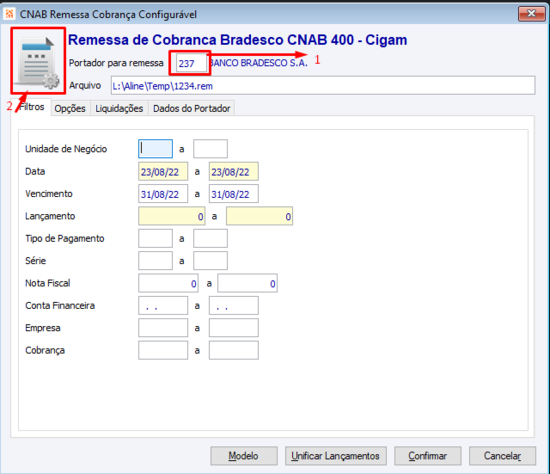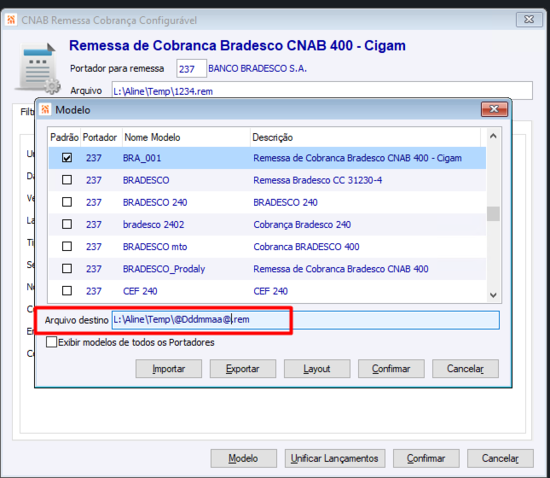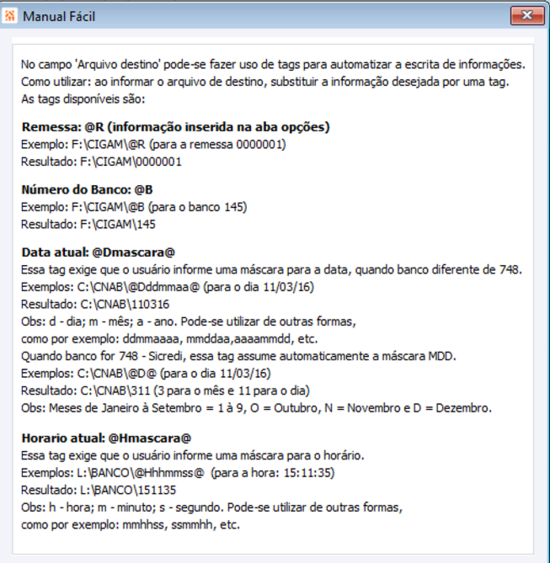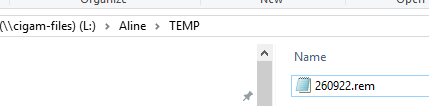Na rotina Remessa Configurável, como editar o nome do arquivo de remessa, para que o arquivo seja gerado com nome automático e que não seja preciso digitá-lo a cada nova geração?
FAQ_CIGAM > FAQ_Finanças > Gestão Financeira > Na rotina Remessa Configurável, como editar o nome do arquivo de remessa, para que o arquivo seja gerado com nome automático e que não seja preciso digitá-lo a cada nova geração?
No campo “Arquivo destino”, no modelo da remessa, pode-se fazer uso de tags para automatizar a escrita da informação sobre o nome do arquivo a ser gerado. A montagem do nome deve ocorrer dentro do modelo do EDI, conforme demonstram as imagens abaixo.
Abra a rotina CNAB Remessa Configurável, disponível no menu Finanças > Gestão Financeira > Rotinas > EDI > Transmite > Remessa Cobranças Bancárias.
Informe o portador desejado e clique em modelo:
Se houver mais de um modelo de EDI para o mesmo portador, deve-se posicionar na linha do modelo que deseja editar, pois cada modelo terá sua parametrização de “Arquivo destino”.
No campo “Arquivo destino” define-se o local da rede onde será salvo o arquivo, bem como o nome do arquivo que poderá ser gerado automaticamente com o uso das tags. Neste exemplo, estamos utilizando a tag @Dddmmaa@:
Para editar o campo, deve-se estar em modo modificar (Ctrl+m).
Já para consultar as tags disponíveis e sua função, tecle F1 do seu teclado, no campo “Arquivo Destino”:
Como utilizar: ao informar o arquivo de destino, substituir a informação desejada por uma tag. As tags disponíveis são:
- Remessa: @R (informação inserida na aba opções)
- Exemplo: F:\CIGAM\@R (para a remessa 0000001)
- Resultado: F:\CIGAM\0000001
- Número do Banco: @B
- Exemplo: F:\CIGAM\@B (para o banco 145)
- Resultado: F:\CIGAM\145
- Data atual: @Dmascara@
- Essa tag exige que o usuário informe uma máscara para a data, quando banco diferente de 748.
- Exemplos: C:\CNAB\@Dddmmaa@ (para o dia 11/03/16)
- Resultado: C:\CNAB\110316
- Obs: d - dia; m - mês; a - ano. Pode-se utilizar de outras formas, como por exemplo: ddmmaaaa, mmddaa,aaaammdd, etc.
- Quando banco for 748 - Sicredi, essa tag assume automaticamente a máscara MDD.
- Exemplos: C:\CNAB\@D@ (para o dia 11/03/16)
- Resultado: C:\CNAB\311 (3 para o mês e 11 para o dia)
- Obs: Meses de Janeiro à Setembro = 1 à 9, O = Outubro, N = Novembro e D = Dezembro.
- Horario atual: @Hmascara@
- Essa tag exige que o usuário informe uma máscara para o horário.
- Exemplos: L:\BANCO\@Hhhmmss@ (para a hora: 15:11:35)
- Resultado: L:\BANCO\151135
- Obs: h - hora; m - minuto; s - segundo. Pode-se utilizar de outras formas,como por exemplo: mmhhss, ssmmhh, etc.
Considerando o exemplo, que foi utilizada tag @Dddmmaa@ e data é 26/09/2022, o nome do arquivo será gerado como 260922:
Importante:
- Alguns bancos solicitam uma nomenclatura específica, consulte a regra do seu banco antes de definir qual nome será utilizado.
- Havendo a necessidade de gerar duas ou mais remessas por dia, é necessário revisar as tags que serão utilizadas, pois como no exemplo se deixar somente @Dddmmaa@, não será possível gerar dois arquivos no mesmo diretório, com o mesmo nome, e não se trata de uma limitação Cigam e sim de rede. Neste caso, é possível incrementar o diretório com mais alguma tag que é única, como exemplo acrescentar horário utilizando as tags, ficaria @Dddmmaa@@Hhhmmss@.rem, ou número da remessa como exemplo @Dddmmaa@@R@.rem: